Fără unitățile flash, este dificil să ne imaginăm viața modernă a unui birou sau a unui utilizator obișnuit astăzi. Trimiteți date de la computer la computer, transmiteți un raport sau păstrați ceva important și intim - toate acestea sunt posibile datorită mediilor de stocare amovibile. Toate unitățile flash sunt livrate din fabrică deja formatate. Ca regulă, sistemul lor de fișiere este FAT32. În lumea modernă, este deja depășită, deoarece are câteva dezavantaje semnificative. Printre acestea, puteți identifica incapacitatea de a muta fișierele pe unitatea flash mai mare de 4 GB, precum și o limitare a dimensiunii partițiilor hard disk-urilor.
Un pic despre sistemele de fișiere și diferențele dintre ele
Sistemul de operare Windows folosește sistemul de fișiere FAT încă de la lansare. Versiunea sa mai avansată este FAT32. În urma lui merge NTFS, care a apărut în Windows XP.

Diferențele dintre datele reprezentanților sistemelor de fișiere constau în limitarea dimensiunii fișierelor și a partițiilor alocate. FAT16 poate utiliza până la 2 GB, FAT32 - până la 4 GB pentru fișier și 8TB pentru volum. Un sistem NTFS mai modern poate gestiona fișiere și partiții de până la 16 exabyte. Cu toate acestea, există o limită a lungimii căii, care nu trebuie să depășească 255 de caractere.
Apple folosește sistemul de fișiere HFS + pentru hardware-ul său. De asemenea, are o limită a lungimii căii sau a numelui fișierului la 255 de caractere. Acest lucru merită să vă amintiți atunci când creați documente în mod automat sau salvați-le. Mărimea fișierelor și partițiilor poate fi de până la 8.000 petabytes.

Interesant este că sistemele Linux pot funcționa în siguranță cu sistemele de fișiere FAT, FAT32 și NTFS. Dar mediul Windows nu văd chiar partiții ext și derivate fără software suplimentar.
Cum se formatează unitatea flash prin linia de comandă
Un sistem de fișiere mai nou și mai modern este NTFS. Acesta poate funcționa eficient cu partiții mari și fișiere. În plus, viteza sa este mult mai mare decât predecesorul său. De asemenea, fiabilitatea la plasarea datelor pe o partiție și indexarea acestora ajută la un loc mai optim pentru performanță și volum.
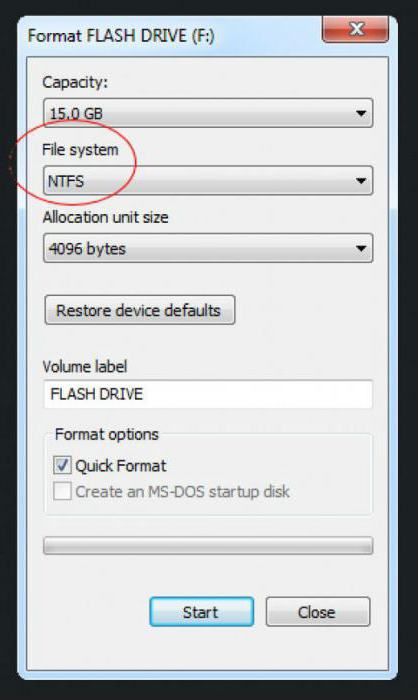
Pentru a formata unitatea flash prin intermediul liniei de comandă de la FAT32, există mai multe moduri de a NTFS.
Instrumente de sistem de operare standard
Toate familiile de sisteme de operare Linux și Windows sunt echipate cu utilitare standard care pot formata unitatea flash prin linia de comandă. Mai întâi trebuie să te ocupi de sistemul Windows. Are un utilitar pentru formatarea unității flash prin linia de comandă - diskpart. Deoarece acesta este un program de sistem și afectează zone importante ale sistemului de operare, acesta trebuie să fie rulat ca administrator.
Fugă în Windows este posibil prin accesarea meniului Start, apoi "Toate programele" - "Standard". Aici trebuie să faceți clic dreapta pe "Command line" și să selectați "Run as administrator".
Se deschide o fereastră de comandă. Este suficient să tastați discpart și apăsați pe "Enter". Acum, intrarea suplimentară a comenzilor va fi difuzată prin intermediul utilitarului și executată de acesta.
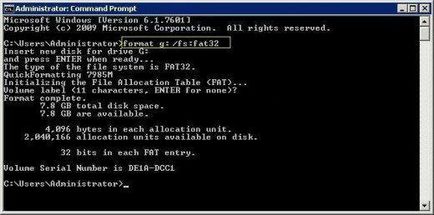
Pentru a porni procesul de formatare, tastați formatul Z: / FS: NTFS. Aici, Z reprezintă litera de unitate a unității flash. Și tasta FS și instrucțiunea NTFS indică utilitarul că este necesar să formatați discul în sistemul de fișiere NTFS.
Singurul dezavantaj al acestei metode este că, dacă ar exista fișiere pe unitatea flash, s-ar pierde fără speranță.
Formatarea unității flash prin linia de comandă fără a pierde date
De fapt, această sarcină este imposibilă. Nu puteți să formatați o unitate fără a șterge datele. Dar puteți converti de la un sistem de fișiere la altul. De asemenea, discul utilitar poate ajuta aici. Modul de rulare de la administrator este descris mai sus. Apoi, trebuie să introduceți comanda volumului listei. Acesta va afișa o listă a tuturor partițiilor și a discurilor disponibile cu literele și volumele lor. Următoarea comandă este un disc de listă. Acesta va arăta prezența tuturor unităților fizice în sistem. Discurile pot fi marcate cu cifre 0, 1, 2 și așa mai departe.
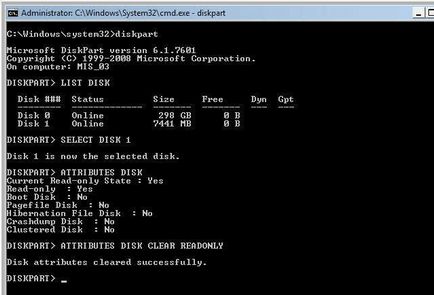
Acum, prin apelarea comenzii de selectare a discului 1, este selectată unitatea dorită. Apoi convertiți ntfs. După aceasta, unitatea specificată achiziționează sistemul de fișiere NTFS.
Alte căi
Înainte de aceasta, am arătat cum să formatăm unitatea flash prin linia de comandă Windows 7. Dar ce ar trebui să efectuați această procedură în Ubuntu sau Debian? Apoi, va fi descrisă metoda de formatare a unității flash prin linia de comandă Linux.
Mai exact, se numește în terminal sau consola Linux. Puteți să o deschideți apăsând pe Ctrl + Alt + T. Apoi trebuie să vedeți lista dispozitivelor conectate. Acest lucru se poate face cu comanda fdisk -l.
În acest caz, unitatea flash este listată sub numele / dev / sdb1. În Linux, trebuie să le demontați pentru a lucra cu schimbarea partițiilor sau a discurilor. Acest lucru este necesar pentru a accesa datele care pot fi utilizate în acest moment.
Dar pentru a vă asigura că unitatea nu este montată, trebuie să tastați o comandă simplă:
După apăsarea tastei Enter, ecranul afișează o listă a tuturor dispozitivelor care sunt montate curent. Dacă în el există ceva de genul / dev / sdb1, atunci va trebui să fie deconectat. Aceasta se face cu comanda umount / dev / sdb1.

Acum puteți să formatați unitatea flash prin linia de comandă. Există o comandă built-in mkfs pentru aceasta. Trebuie să treacă câțiva parametri la intrare. În primul rând, este un sistem de fișiere. În acest caz - ntfs. Apropo, acest utilitar poate fi folosit pentru a formata unitatea flash prin linia de comanda din fat32. Apoi, trebuie să specificați un nume sau o etichetă pentru unitate. Ei bine, ultimul - drumul către unitatea flash. În final, aceasta ar trebui să arate astfel:
mkfs.ntfs nume_name / dev / sdb1.
După finalizarea procesului, veți primi o unitate flash USB cu un nou sistem de fișiere NTFS.
Programe terțe pentru formatare
Unii producători de unități amovibile au software-ul propriu pentru formatare rapidă și fiabilă într-o interfață grafică convenabilă. Există, de asemenea, programe de la dezvoltatori terți. Următoarea este o listă a celor mai frecvent utilizate produse:
- Instrumentul pentru stocarea pe disc USB USB. Probabil cel mai cunoscut program. Interfața sa este simplă și seamănă cu ferestrele standard ale sistemului de operare.
- Transcend Autoformat. Acest utilitar este utilizat în principal pentru formatele mobile de stocare - SD, MMC, CF.
- HDD Instrument de format redus. Un utilitar care face formatarea la un nivel scăzut. Uneori ajută la readucerea la viață a unei unități flash sau a unui hard disk. Suportă multe dispozitive și are o gamă largă de funcții.
- SD Formatter este un program foarte simplu și ușor. Folosit în principal pentru formatarea unităților flash pentru dispozitive mobile. Interfața este simplă și clară, iar licența pentru utilizarea sa este gratuită.
concluzie
În multe sisteme de operare, există mai multe moduri de formatare elegante, fără a utiliza linia de comandă. Folosind interfața grafică, puteți realiza cu ușurință această sarcină. Formatarea unei unități flash prin linia de comandă este destinată în primul rând unui proces la un nivel scăzut, când alte metode nu ajută.
Există, de asemenea, metode mai complexe și multi-pas de resuscitare a unităților flash. Ei folosesc programe speciale, orientate separat pentru fiecare controler al unității. Dar aceste informații depășesc sfera de aplicare a acestui articol.

Articole similare
-
Cum se deblochează o cartelă de memorie microSD fără a pierde date
-
4 instrumente de linie de comandă pe care utilizatorii trebuie să le cunoască
Trimiteți-le prietenilor: